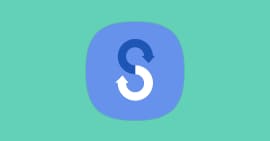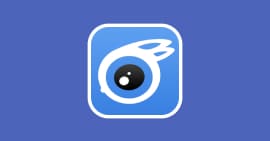[WeVideo] Comment faire le montage vidéo en ligne et son alternative
WeVideo est une plateforme de montage vidéo basée sur le cloud qui permet aux utilisateurs de créer, éditer et partager des vidéos en ligne. WeVideo propose une gamme d'outils d'édition vidéo, y compris des transitions, des effets spéciaux, des titres et des pistes audios, permettant aux utilisateurs de personnaliser leurs vidéos.
La plateforme prend en charge le montage collaboratif, permettant à plusieurs utilisateurs de travailler sur un projet simultanément, ce qui en fait un outil idéal pour les équipes et les projets éducatifs. Elle propose également une bibliothèque de médias avec des vidéos, des images et des pistes audios en stock, ainsi que la possibilité d'importer des médias personnels.
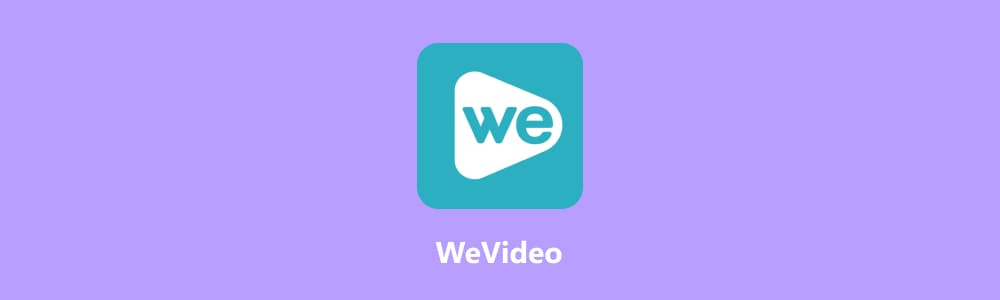
Partie 1. Fonctionnalités et limites de WeVideo
WeVideo est un éditeur vidéo en ligne principalement destiné à l'éducation. Il permet aux enseignants de créer des vidéos de cours et des présentations. Il offre aussi d'autres fonctionnalités comme l'enregistrement vidéo d'écran, la création de podcasts, de créer des GIF et bien d'autres.
Fonctionnalité de WeVideo
Éditeur de vidéo en ligne
WeVideo offre un éditeur vidéo basé sur le cloud, ce qui signifie que vous n'avez pas besoin de télécharger ou d'installer de logiciel sur votre ordinateur. Vous pouvez accéder à l'éditeur depuis n'importe quel navigateur web.
Bibliothèque de médias
WeVideo propose une bibliothèque de médias avec une variété de vidéos, images et pistes audios en stock que vous pouvez utiliser dans vos projets. Vous pouvez également importer vos propres médias.
Montage multipiste
Vous pouvez travailler avec plusieurs pistes vidéo et audio pour créer des vidéos complexes avec des superpositions, des effets, des transitions, etc.
Effets spéciaux et transitions
WeVideo propose une sélection d'effets spéciaux et de transitions pour améliorer la qualité de vos vidéos.
Titres et textes
Vous pouvez ajouter des titres personnalisés, des sous-titres et du texte animé à vos vidéos.
Montage collaboratif
WeVideo permet la collaboration en temps réel, ce qui signifie que plusieurs utilisateurs peuvent travailler sur un projet simultanément, ce qui est idéal pour les équipes.
Exportation et partage
Une fois votre vidéo terminée, vous pouvez l'exporter dans différentes résolutions et la partager sur les réseaux sociaux ou la télécharger sur votre ordinateur.
Les limites de WeVideo
Dépendance à Internet
WeVideo étant basé sur le cloud, une connexion Internet stable est nécessaire pour l'utiliser. Si vous n'avez pas accès à Internet, vous ne pourrez pas travailler sur vos projets.
Fonctionnalités limitées en version gratuite
Le plan gratuit de WeVideo est très limité en fonctionnalités, les utilisateurs sont obligés de prendre un abonnement s'ils souhaitent éditer une vidéo de plus de cinq minutes.
Partie 2. Éditer une vidéo avec WeVideo
Ci-dessous les étapes simples pour éditer une vidéo avec WeVideo :
Étape 1 Inscription ou connexion
Si vous n'avez pas de compte WeVideo, commencez par vous inscrire sur le site web https://www.wevideo.com. Si vous avez déjà un compte, connectez-vous.
Étape 2 Création d'un projet
Cliquez sur « Create » pour commencer un nouveau projet vidéo.
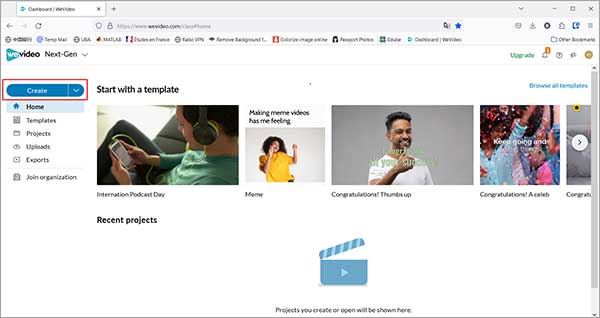 Créer d'un projet
Créer d'un projet
Étape 3 Importation de médias
Importez les vidéos, images et pistes audios que vous souhaitez utiliser dans votre projet. Vous pouvez les télécharger depuis votre ordinateur ou utiliser des médias de la bibliothèque WeVideo. Il suffit de glisser et déposer les vidéos dans la section dédiée ou d'utiliser le bouton « Import ».
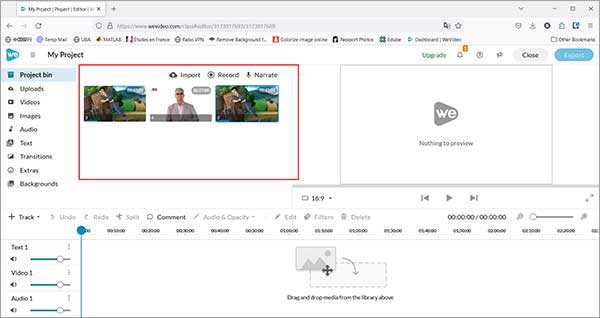 Importer des médias
Importer des médias
Étape 4 Édition de la vidéo
Glissez et déposez les séquences vidéos sur la timeline, puis utilisez les outils d'édition de WeVideo pour couper, recadrer, ajouter des transitions, des titres, des effets spéciaux, des textes, et ajuster l'audio. Ces outils sont accessibles en cliquant sur le bouton « Edit » situé au-dessus de la timeline.
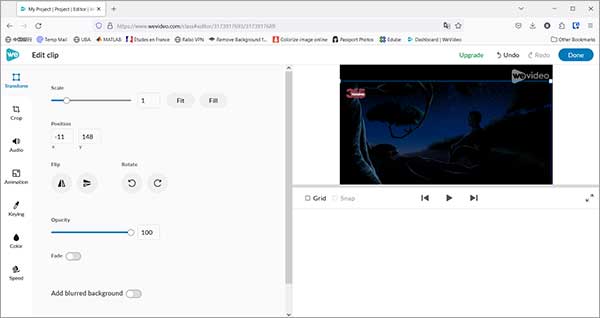 Éditer de la vidéo
Éditer de la vidéo
Étape 5 Exportation
Lorsque vous êtes satisfait de votre vidéo, cliquez sur « Exporter », choisissez la résolution de sortie et les paramètres de qualité, puis lancez l'exportation de votre vidéo. Cette étape peut prendre un certain temps en fonction de la longueur et de la complexité de votre vidéo.
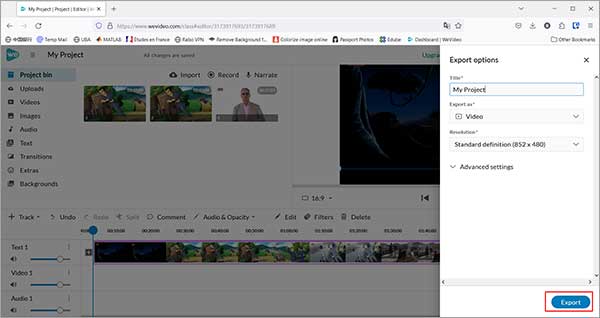 Exporter le fichier
Exporter le fichier Partie 3. Alternative à WeVideo
WeVideo est un éditeur vidéo en ligne dont les fonctionnalités sont majoritairement destinées à la création des vidéos d'enseignement. Il existe des éditeurs vidéo plus généraux qui facilitent le montage vidéo en proposant des modèles pour divers thèmes.
Aiseesoft Convertisseur Vidéo Ultime est une alternative à WeVideo qui propose un éditeur vidéo simple dans une interface conviviale. Les fonctionnalités de montage incluent la coupe, la fusion, la rotation, et le redimensionnement de vidéos.
Vous pouvez également ajuster la luminosité, le contraste et la saturation, ainsi que d'appliquer des filtres et des effets spéciaux.
- Faire le montage audio et vidéo, tels que, fusion, coupage, compression, etc.
- Supporter la conversion de la plupart des formats vidéo et audio populaires, y compris WMV, FLV, MP4, MKV, AVI, MOV, 3GP, MPG, AMV, M4V, VOB, TS, FLAC, AAC, AC3, WMA, WAV, M4R, MP3, OGG, etc.
- Créer une vidéo avec des clips vidéo et des images.
- Faire un collage vidéo avec des vidéos et des images.
- La boîte à outils offre une dizaine d'outils pour faciliter votre traitement des fichiers multimédias.
Les fonctionnalités de Aiseesoft Convertisseur Vidéo Ultime
Coupe et découpage
Aiseesoft Convertisseur Vidéo Ultime permet de couper des séquences non désirées ou de diviser une vidéo en segments.
Fusion de vidéos
Convertisseur Vidéo Ultime permet de fusionner plusieurs vidéos en une seule.
Rotation
Vous pouvez faire pivoter des vidéos à des angles différents.
Ajustements de base
Convertisseur Vidéo Ultime vous permet de modifier la luminosité, le contraste, la saturation et la teinte des vidéos.
Ajout de filtres et d'effets
Il est possible d'appliquer des filtres préconfigurés ou des effets spéciaux pour améliorer le style visuel de vos vidéos.
Textes et titres
Vous pouvez ajouter des titres, des sous-titres et du texte personnalisé sur la vidéo.
Exportation personnalisable
Convertisseur Vidéo Ultime vous permet d'exporter vos vidéos éditées dans différents formats avec des options de qualité réglables.
Les limites d'Aiseesoft Convertisseur vidéo Ultime
Pas de timeline
Le logiciel ne permet pas le montage vidéo sur la timeline. Il est toutefois possible d'organiser les clips.
Montage vidéo basique
Les fonctionnalités disponibles ne permettent pas de réaliser des montages vidéo avancés.
Partie 4. Montage vidéo avec Aiseesoft Convertisseur vidéo Ultime
Importer les médias
Vous devez avant tout télécharger et installer le logiciel Aiseesoft Convertisseur Vidéo Ultime depuis le site web officiel. Il est disponible sur Windows et Mac.
Une fois le logiciel ouvert, basculez sur l'onglet MV (Montage Vidéo), puis importez vos clips en cliquant sur « Ajouter ».
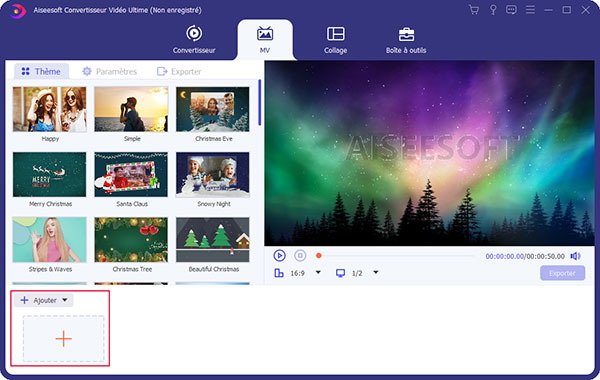 Ajouter le fichier
Ajouter le fichier
Organiser les Séquences vidéo
Vous avez différentes possibilités pour changer l'ordre d'apparition de vos clips. Vous pouvez utiliser les boutons de direction au-dessus des vidéos, ou glisser et déposer une vidéo sur la position désirée.
Modifier les Clips vidéo
Pour éditer une séquence vidéo, sélectionnez là, puis cliquez sur le bouton « Editer ». Vous avez alors la possibilité de couper la vidéo, la recadrer, y ajouter un filigrane, des effets spéciaux et bien d'autres.
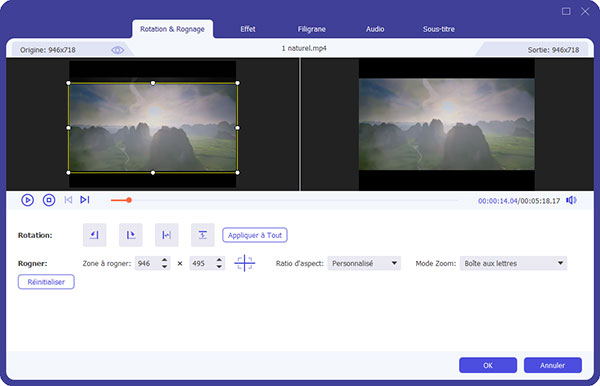 Modifier le fichier
Modifier le fichier
Personnalisation de la vidéo
L'onglet « Paramètres » vous donne accès aux options supplémentaires. Vous pouvez y ajouter une musique de fond à la vidéo ou ajouter du texte.
Exporter le Projet
Pour accéder aux options d'exportation, cliquez sur « Exporter ». Dans la fenêtre qui s'ouvre, ajustez le format, la qualité, la résolution et la cadence d'images. Cliquez enfin sur « Exporter » pour finaliser la vidéo.
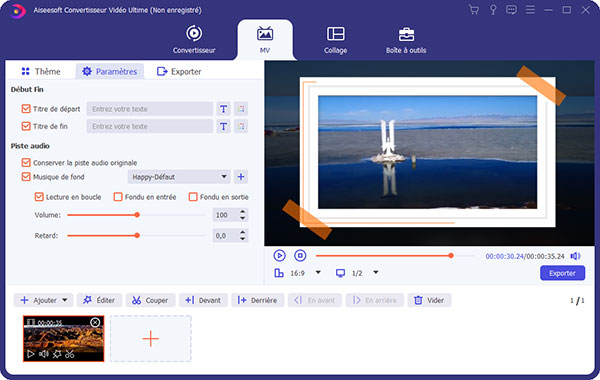 Exporter le fichier
Exporter le fichier
Partie 5. WeVideo vs Aiseesoft Convertisseur Vidéo Ultime
| Caractéristique | WeVideo | Aiseesoft Convertisseur Vidéo Ultime |
|---|---|---|
| Formats vidéo pris en charge | Large gamme de formats, y compris MP4, AVI, MOV, etc. | Large gamme de formats, y compris MP4, AVI, MOV, etc. |
| Édition vidéo avancée | Oui, offre des fonctionnalités d'édition vidéo avancées. | Édition vidéo simple |
| Effets spéciaux | Oui, des effets spéciaux sont disponibles. | Oui, permet d'ajouter des filtres et des effets spéciaux. |
| Ajout de pistes audios | Oui, possibilité d'ajouter des pistes audios. | Oui, permet d'ajouter des pistes audios aux vidéos. |
| Options d'exportation | Variété d'options d'exportation, y compris le téléchargement en ligne et le partage sur les réseaux sociaux. | Exportation dans divers formats vidéo |
| Conversion de formats vidéo | Principalement un outil d'édition vidéo, pas principalement destiné à la conversion de formats. | Oui, permet la conversion entre différents formats vidéo. |
| Conversion par lots |  |
Oui, prend en charge la conversion par lots. |
| Ajout de sous-titres | Oui, possibilité d'ajouter des sous-titres à vos vidéos. | Oui, permet d'ajouter des sous-titres à vos vidéos. |
| Système | Basé sur le cloud, accessible depuis n'importe quel navigateur web. | Logiciel installé sur l'ordinateur, disponible pour Windows et Mac. |
Conclusion
WeVideo est une plateforme de montage vidéo en ligne offrant des fonctionnalités avancées pour l'édition vidéo, la collaboration en ligne, et la facilité d'accès via le cloud. Cependant, il est principalement orienté vers l'éducation.
Aiseesoft Convertisseur Vidéo Ultime, quant à lui, se concentre davantage sur la conversion de formats vidéo tout en proposant des outils de montage vidéo simples. Il offre une alternative efficace WeVideo pour des tâches de montage vidéo basiques.
Que pensez-vous de cet article ?
-
Excellent
Note : 4,8 / 5 (basé sur 168 votes)